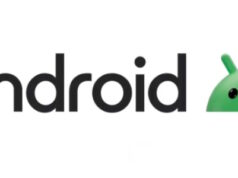Maintenant que vous vous êtes assurés de ne plus avoir l’occasion d’égarer votre S-Pen, que vous avez bien pensé à le ranger dans son emplacement, je vais continuer dans les petits trucs et astuces concernant le Galaxy Note 3 avec une petite solution pour tenter de réduire ce que vous pouvez trouver comme étant un inconvénient de prime abord. En effet, le Galaxy Note 3 présente beaucoup d’avantages et l’un d’eux est sa taille plus que confortable mais qui peut également être vécue comme un inconvénient. C’est vrai que le Galaxy Note 3 est magnifique certes mais également grand, très grand même, et à moins d’avoir les mains de Sultan Kösen, l’homme le plus grand du monde avec ses 2,51 mètres, son utilisation avec l’une d’entre elle uniquement n’est pas toujours aisée. Mais heureusement, Samsung a pensé une nouvelle fois aux gens normaux avec des mains normales pour pouvoir utiliser le Galaxy Note 3 d’une seule main et bien évidemment, que vous soyez gaucher ou droitier. Cela tombe très bien puisque votre serviteur étant lui même gaucher et même si comme tous les gauchers, l’utilisation de notre main droite dans un monde fait pour les droitiers ne me pose pas de problème, il est agréable de pouvoir apporter cette précision, les constructeurs pensant finalement rarement à nous. Ceci étant dit, je vais donc vous expliquer comment faciliter l’utilisation de votre Galaxy Note 3 d’une seule main dans ce que nous aimons appeler avec Rodolphe, un Pas à Pas.
Activer l’opération à une main dans vos paramètres
Comme d’habitude, qui dit paramétrage, dit qu’il faut bien évidemment se rendre dans les paramètres du Galaxy Note 3
Ensuite, sélectionnez Opération à une main
Vous pouvez par défaut cocher l’ensemble des cases si vous le souhaitez mais il est tout de même intéressant de se pencher plus en détail sur chacune des options
Util. pr tous écrans
C’est l’option ultime puisqu’elle permet d’ajuster l’échelle et la position de tous les écrans et ce, avec toutes les applications ou plus généralement de votre Galaxy Note 3. Une fois la case cochée, allez dans n’importe laquelle des applications (normalement) et faites glisser rapidement votre doigt vers la gauche et revenez sur la droite. Vous verrez alors que l’affichage occupé par cette dernière se réduit et vous avez alors la possibilité de placer la fenêtre où bon vous semble sur l’écran et même d’en choisir la taille. Mais pas seulement puisque vous verrez apparaître également des icônes propres à l’application mais aussi celles pour contrôler le volume et les classiques home et retour. Bref, je peux vous promettre que le Galaxy Note 3 devient formidablement utilisable d’une seule main.
![Comment améliorer l'utilisation d'une seule main de votre Galaxy Note 3? [Pas à Pas]](https://www.unsimpleclic.com/wp-content/uploads/2014/05/140507_gn3_04.jpg) |
![Comment améliorer l'utilisation d'une seule main de votre Galaxy Note 3? [Pas à Pas]](https://www.unsimpleclic.com/wp-content/uploads/2014/05/140507_gn3_05.jpg) |
Clavier & touche d’appel
Comme son nom le laisse entendre mais surtout les explications données, en cochant cette case, l’appareil positionnera le pavé de numérotation et les touches d’appels à gauche ou à droite de l’écran selon votre choix
![Comment améliorer l'utilisation d'une seule main de votre Galaxy Note 3? [Pas à Pas]](https://www.unsimpleclic.com/wp-content/uploads/2014/05/140507_gn3_07.jpg) |
![Comment améliorer l'utilisation d'une seule main de votre Galaxy Note 3? [Pas à Pas]](https://www.unsimpleclic.com/wp-content/uploads/2014/05/140507_gn3_06.jpg) |
Clavier Samsung
Certainement l’option la plus utile puisqu’elle permet de positionner le clavier à gauche ou à droite de l’écran selon votre désir
![Comment améliorer l'utilisation d'une seule main de votre Galaxy Note 3? [Pas à Pas]](https://www.unsimpleclic.com/wp-content/uploads/2014/05/140507_gn3_08.jpg) |
![Comment améliorer l'utilisation d'une seule main de votre Galaxy Note 3? [Pas à Pas]](https://www.unsimpleclic.com/wp-content/uploads/2014/05/140507_gn3_09.jpg) |
Calculatrice
Cette option permet de positionner la calculatrice à gauche ou à droite
![Comment améliorer l'utilisation d'une seule main de votre Galaxy Note 3? [Pas à Pas]](https://www.unsimpleclic.com/wp-content/uploads/2014/05/140507_gn3_10.jpg) |
![Comment améliorer l'utilisation d'une seule main de votre Galaxy Note 3? [Pas à Pas]](https://www.unsimpleclic.com/wp-content/uploads/2014/05/140507_gn3_11.jpg) |
Modèle de déverrouillage
Si vous utilisez un modèle de déverrouillage, cette option peut vous être utile puisqu’elle permet d’ajuster l’échelle du modèle de déverrouillage pour une utilisation à une main
![Comment améliorer l'utilisation d'une seule main de votre Galaxy Note 3? [Pas à Pas]](https://www.unsimpleclic.com/wp-content/uploads/2014/05/140507_gn3_12.jpg) |
Depuis que j’ai testé et compris comment tout cela fonctionnait, je dois bien dire que l’utilisation du Galaxy Note 3 est encore plus agréable car c’est vrai que d’une seule main et sans ces fonctionnalités, il n’est pas rare que le Galaxy Note 3 manque de tomber avec certaines manipulations fastidieuses.








![Comment activer le mode Bluetooth de la manette Google Stadia ? [Tuto] Comment activer le mode Bluetooth de la manette Google Stadia ? [Tuto]](https://www.unsimpleclic.com/wp-content/uploads/2023/05/230531-tuto-bluetooth-google-stadia-controller-00-180x135.jpg)
![Nintendo Switch : comment connecter un casque bluetooth ? [Tutoriel] Nintendo Switch : comment connecter un casque bluetooth ? [Tutoriel]](https://www.unsimpleclic.com/wp-content/uploads/2021/09/210920-mise-a-jour-version-nintendo-switch-audio-bluetooth-00-180x135.jpg)


![Konyks Camini Care 2 ; la nouvelle caméra de surveillance et d’assistance [Test]](https://www.unsimpleclic.com/wp-content/uploads/2025/02/250217-camera-konyks-camini-care2-00-180x135.jpg)

![GX Trust Felox : une souris gaming à moins de 15 euros [Test] packaging souris gaming trust felox](https://www.unsimpleclic.com/wp-content/uploads/2023/10/231030-test-souris-gaming-gxt-felox-00-180x135.jpg)
![Camini Air : la nouvelle caméra d’exterieur de Konyks [Test]](https://www.unsimpleclic.com/wp-content/uploads/2023/10/231013-test-camera-konyks-camini-air-00-180x135.jpg)





![Google célèbre les femmes dans les sciences, les technologies, l’ingénierie et les mathématiques [#Doodle]](https://www.unsimpleclic.com/wp-content/uploads/2025/03/img_3812-1-180x135.png)
![Google fête la Saint Valentin 2025 [#Doodle]](https://www.unsimpleclic.com/wp-content/uploads/2025/02/img_3719-1-180x135.png)


![Comment améliorer l'utilisation d'une seule main de votre Galaxy Note 3? [Pas à Pas] Comment améliorer l'utilisation d'une seule main de votre Galaxy Note 3? [Pas à Pas]](https://www.unsimpleclic.com/wp-content/uploads/2014/05/140507_gn3_00.jpg)
![Comment améliorer l'utilisation d'une seule main de votre Galaxy Note 3? [Pas à Pas]](https://www.unsimpleclic.com/wp-content/uploads/2014/05/140507_gn3_01.jpg)
![Comment améliorer l'utilisation d'une seule main de votre Galaxy Note 3? [Pas à Pas]](https://www.unsimpleclic.com/wp-content/uploads/2014/05/140507_gn3_02.jpg)
![Comment améliorer l'utilisation d'une seule main de votre Galaxy Note 3? [Pas à Pas]](https://www.unsimpleclic.com/wp-content/uploads/2014/05/140507_gn3_03.jpg)